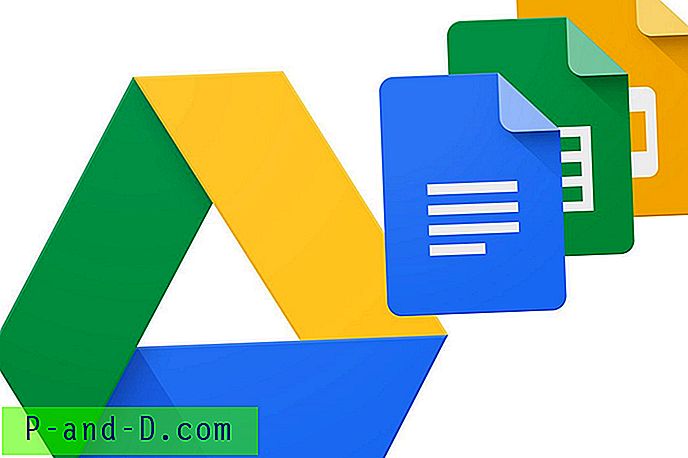우리 모두 알다시피, 전기로 작동하는 것은 텔레비전, 휴대폰 또는 데스크탑 PC 등 어느 정도의 열을 발생시킵니다. 그리고 현대 컴퓨터의 경우 내부의 여러 부품이 끓는점까지 엄청나게 뜨거워 질 수 있습니다! 일반적으로 말하면, 전기 부품이 더 뜨거울수록 수명이 짧아 질 수 있습니다.
컴퓨터에는 항상 방열판 및 팬과 같은 장치가있어 하드웨어 구성 요소를 가능한 한 많이 냉각시키고 열 발생과 관련된 문제를 방지합니다. 때때로 비효율적 인 냉각, 먼지 축적 또는 어딘가에 팬 결함으로 인해 프로세서, 그래픽 카드, 전원 공급 장치 또는 하드 드라이브가 필요 이상으로 뜨거워 질 수 있습니다. CPU가 너무 뜨거워지면 시스템이 예기치 않게 종료되는 등의 문제가 발생할 수 있습니다.
컴퓨터가 정상보다 약간 더 뜨겁게 작동하거나 오버 클로 커가 시스템을 한계까지 밀어 붙일 수 있는지 또는 특정 하드웨어 구성 요소가 얼마나 뜨겁거나 냉각 팬이 작동하는지 궁금한 사람이 있을까 걱정하십니까? 정확히? 최신 PC 내부의 대부분의 구성 요소에는 온도, 전력 소비, 팬 속도 등과 같은 정보를 알려주는 모니터링 센서가 있습니다. 대부분의 시스템에서 이러한 값을 찾는 방법 중 하나는 BIOS입니다. 그러나 분명히 그 가치를 보려고 하루 종일 거기에 앉아 있지는 않을 것입니다! 더 쉬운 방법은 Windows 유틸리티를 사용하여 정보를 얻은 다음 바탕 화면의 상대적 편안함에서 사물을 모니터링 할 수 있습니다.
다음은 시스템 하드웨어를 모니터링하고 CPU 온도, 냉각기 팬 속도 또는 전원 공급 장치의 출력 값과 같은 유용한 정보를 제공 할 수있는 다양한 도구입니다. 이 목록은 하드웨어 모니터링 도구만을위한 것입니다. Speccy 또는 HWInfo와 같은 하드웨어 정보 및 모니터링 프로그램을 결합하려면이 도구가 포함 된 다른 기사를보십시오.
1. HWMonitor
CPU-Z 및 PC 마법사를 담당하는 CPUID가 만든 HWMonitor는 대부분의 시스템 온도, 팬 속도 및 전압을 표시하는 데 유용한 도구입니다. 모니터링 또는 SMBus 데이터를 텍스트 파일로 저장하는 기능 외에는 실제 옵션이 없습니다. 3 개의 값 세트가 표시됩니다. 프로그램이 시작된 이후의 현재 값과 최소 / 최대 값

대부분의 사람들이 HWMonitor를 좋아하는 것은 원하는 값을 신속하게 스캔 할 수 있도록 한 창에 모든 값을 명확하고 읽기 쉽게 배치하는 것입니다. 팬 속도 제어 또는 경고 경보 설정과 같은 다른 작업은 수행하지 않지만 모든 관련 값을 간단하게 표시하기 위해 HWMonitor를 이길 수 없습니다. 설치 프로그램 또는 별도의 32 비트 / 64 비트 휴대용 버전이 있습니다.
HWMonitor 다운로드
2. Speedfan
Speedfan은 오랫동안 사용되어 왔으며 시스템이 제공 할 수있는 거의 모든 온도, 팬 속도 및 전압을 모니터링하고 팬이 너무 느리거나 너무 빨리 작동하는 경우 팬의 속도를 제어 할 수있는 최고의 도구 중 하나로 널리 알려져 있습니다. 따라서 시끄러운. 온도에 대한 경고를 설정할 수 있고 하드 드라이브에 대한 SMART 정보가 있으며 프로그램 디스플레이에 표시되는 모든 값을 파일에 기록 할 수 있습니다. 온도가 특정 값에 도달하면 프로그램을 실행하거나 이메일을 보내는 등의 트리거 이벤트를 설정할 수도 있습니다.
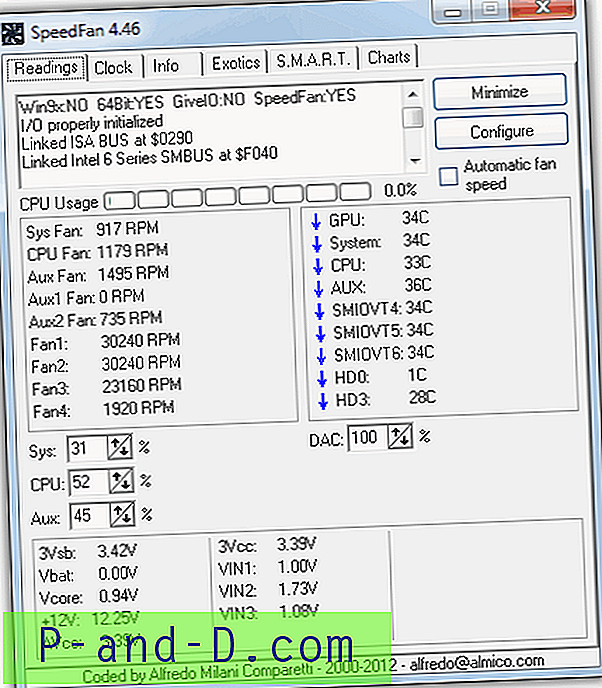
포함하려는 온도, 팬 속도 또는 전압 판독 값에 대한 그래프도 사용할 수 있습니다. Speedfan은 원하는대로 구성하기 위해 약간의 설정이 필요하지만 팬 속도, 경보, 로깅 등의 제어와 관련된 다른 도구는 많지 않습니다. 슬프게도 휴대용 버전은 없지만 설치 프로그램에는 애드웨어가 없습니다. 모든 종류의 설치가 가능합니다.
Speedfan 다운로드
3. 하드웨어 모니터를 엽니 다
우리는 이전에 HWMonitor가 읽기 쉬운 창에 필요한 모든 값을 표시하는 데 어려움을 겪었다 고 말했습니다. Open Hardware Monitor는 아마도 그것을 능가하는 도구 중 하나이며 아마도 몇 년 동안 가장 좋아하는 모니터링 도구였습니다. 온도, 팬 속도 및 전압 외에도이 도구는 자세한 CPU / GPU 주파수 및로드, 메모리 정보, 하드 드라이브 저장 공간 및 SSD의 남은 수명 및 데이터 처리량을 표시 할 수 있습니다.
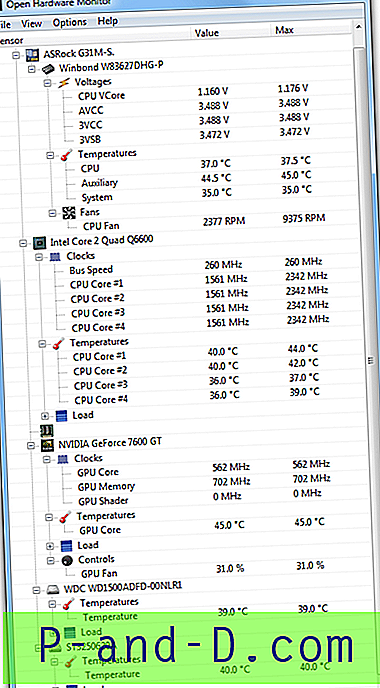
여기에 사용 가능한 모든 온도 센서에 대한 선택적인 플롯 그래프와 마우스 오른쪽 단추를 클릭하고 "가젯에 표시"를 선택하여 기본 창에서 모든 값을 표시 할 수있는 데스크탑 가젯을 추가하면 Open Hardware Monitor가 왜 그런지 알 수 있습니다 훌륭한 프로그램. 각 값의 이름을 바꾸거나 숨길 수 있으며 일부 판독 값에는 오프셋 등의 항목을 조정하는 매개 변수 옵션이 있습니다. Open Hardware Monitor는 휴대용 프로그램이며 사용 가능한 모든 판독 값을 얻으려면 프로그램을 관리자 권한으로 실행해야합니다.
오픈 하드웨어 모니터 다운로드
4. 핵심 온도
이름에서 알 수 있듯이 Core Temp는 주로 금속 케이스와 달리 CPU 내부의 코어 온도 값에 대한 정확한 정보를 제공하는 데 중점을 둡니다. 특정 온도에 도달했을 때 알림을 설정하거나 기계를 절전 / 최대 절전 모드 / 종료 할 수있는 오프셋 보정 옵션 및 과열 방지 옵션도 있습니다. Logitech G15 키보드 소유자는 LCD 디스플레이에서 코어 온도 판독 값을 활성화 할 수있는 옵션이 있습니다.
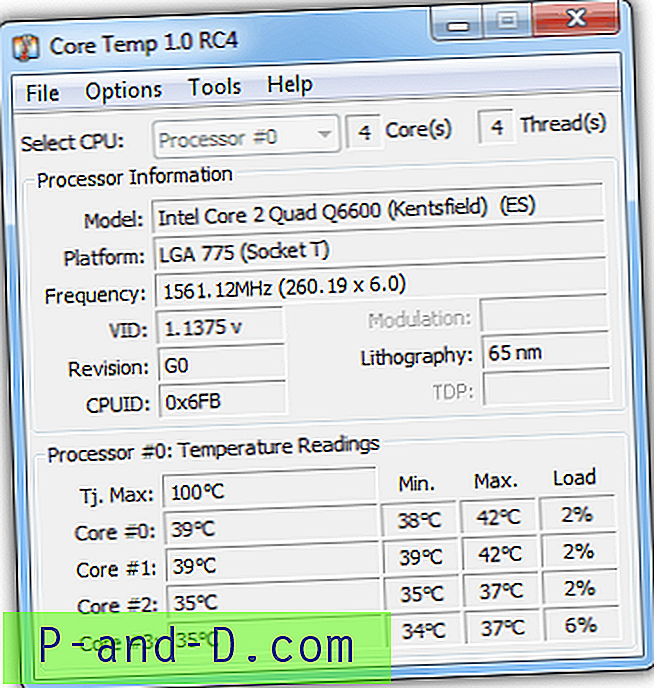
이 프로그램은 Pentium 4 또는 Athlon XP와 같은 구형 프로세서를 지원하지 않지만 사이드 바 가젯, 그래프 및 실시간 온도를 Android 스마트 폰으로 직접 전송하는 옵션 등을 추가 할 수있는 흥미로운 플러그인 기능이 있습니다. InstallQ 애드웨어가 포함 된 설치 프로그램 버전을 사용하는 경우주의하거나 "추가 다운로드"를 클릭하여 32 비트 / 64 비트 휴대용 버전을 사용하십시오.
Core Temp 다운로드
5. 실제 온도
Real Temp는 Core가 아니라 AMD가 아닌 Intel 프로세서 내부의 코어 온도에 집중한다는 점에서 Core Temp와 유사합니다. 이것은 BIOS 내부에있는 다른 단일 CPU 온도 값과는 다릅니다. "TJ Max까지의 거리"값은 0에 도달하면 머신을 스로틀하거나 종료 할 수 있지만 TJ Max 값 자체는 실제로 대부분의 데스크탑 프로세서에서 알 수 없으므로이 값을 편집하는 옵션은 숙련 된 사용자에게 가장 적합합니다.
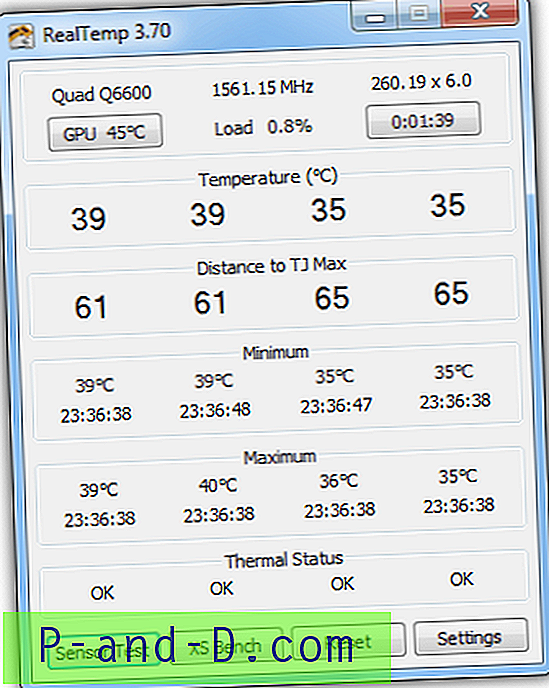
XS 벤치 버튼을 사용하여 작은 벤치 마크를 수행 할 수 있으며 CPU 및 GPU 온도에 대해 설정할 수있는 경보가 있습니다. 시스템 트레이 영역의 온도와 같이 설정 창에서 AMD 또는 Nvidia 카드에 대한 판독 값을 켤 수 있습니다. Real Temp는 휴대용 전용 프로그램입니다.
Real Temp 다운로드
6. 하드웨어 센서 모니터
HDD SMART 및 GPU 모니터링 또는 CPU 조절 기능을 원한다면이 프로그램은 무료가 아니며 정식 버전은 34 달러입니다. 데모는 한 번에 10 분 동안 만 실행되며 14 일 제한이 있지만 하드웨어 센서 모니터는 여전히 마더 보드, 하드 드라이브, 그래픽 카드 및 CPU 온도와 팬 속도 및 전압을 빠르게 확인하는 데 유용 할 수 있습니다. 섹션 제목 옆의 화살표를 클릭하면 몇 개의 작은 그래프가 나타납니다.
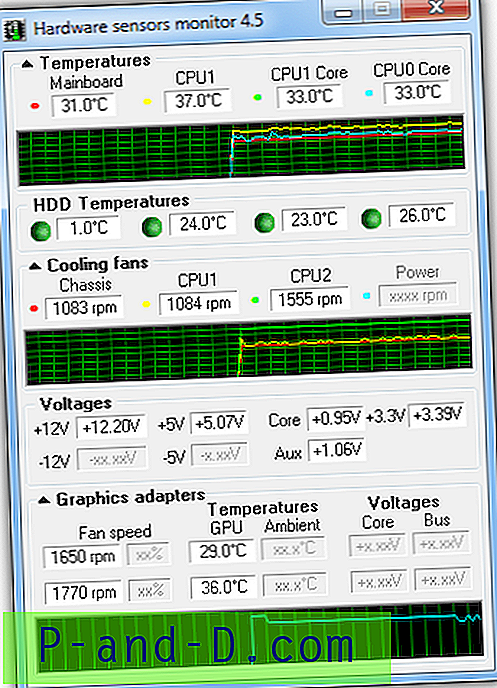
설정 창에는 온도를 보정 할 수있는 옵션이 있으며 여러 알람을 구성 할 수도 있지만 무료 버전 인 10 분 제한 시간에는 문제가되지 않습니다. 설치 프로그램 버전 만 사용 가능합니다.
하드웨어 센서 모니터 다운로드
7. OCCT
OCCT는 실제로는 주로 하드웨어 모니터링 프로그램이 아니라 시스템 부하 테스터로 최대 부하 상태에서 시스템 온도를 확인하고 실행하는 데 유용합니다. 그러나 두 개의 기본 창 중 하나가 표준 CPU 모니터이므로 전원 / CPU 전압과 같은 센서 정보 (두 CPU 세트 모두)를 표시하는 표준 하드웨어 모니터이므로 원치 않는 경우 프로그램의 해당 부분을 사용할 필요가 없습니다. 온도, 다양한 주파수 및 메모리 및 CPU 사용량.
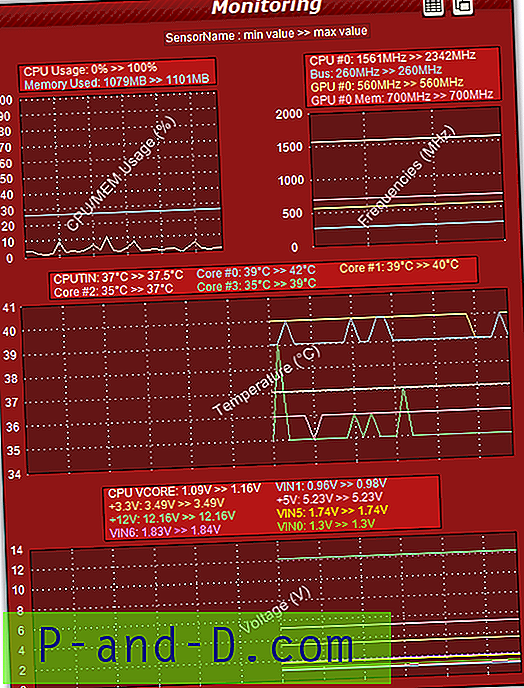
3 가지 다른 디스플레이가 있습니다. 활성화, 비활성화 할 수있는 설정에서 그래프, 텍스트 또는 추가 값과 추가 값을 혼합하여 사용할 수 있습니다. OCCT는 내장 버전의 HWMonitor를 사용하여 Aida64 또는 Core Temp와 같은 다른 타사 도구로 변경할 수있는 값을 제공합니다. 휴대용 또는 설치 프로그램 버전을 사용할 수 있지만 끔찍한 색 구성표를 제거 할 수 없습니다!
OCCT 다운로드